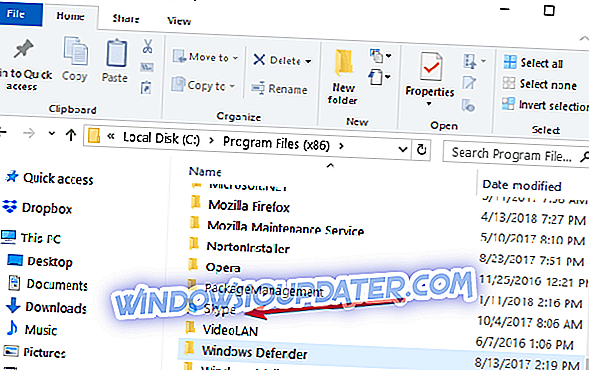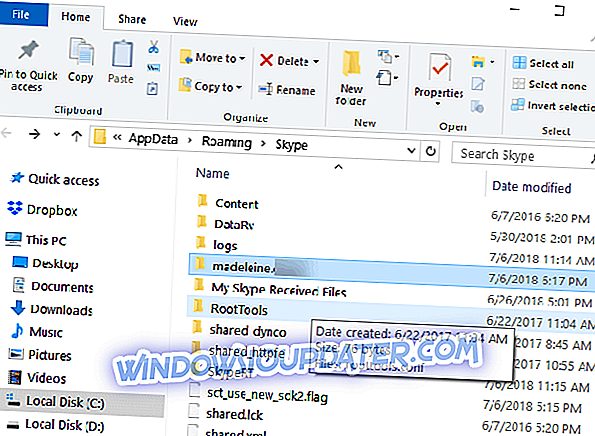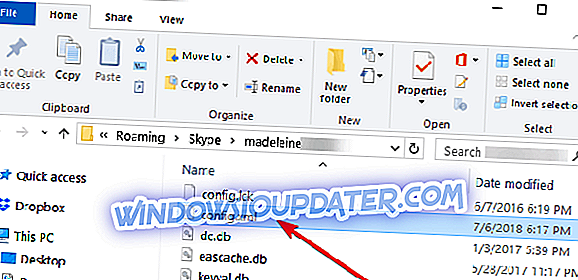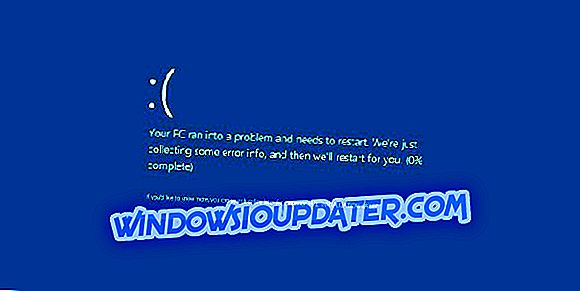Es posible que esté contento con el uso de versiones anteriores de Skype en sus sistemas operativos Windows 7, Windows 8 o Windows 10 por varias razones. El hecho del asunto es que Microsoft no proporcionará ningún soporte para versiones anteriores de esta aplicación. Pero no se preocupe y continúe leyendo esta guía para aprender a usar versiones anteriores de Skype incluso en Windows 8, Windows 10 o Windows 7.
Normalmente, Windows no le permitirá instalar una versión de Skype anterior a Skype 6.13. Principalmente evitará que inicie sesión como lo haría normalmente. Pero a los usuarios puede que no les gusten las nuevas versiones de Skype porque, por un lado, no le permitirán bloquear los anuncios en la aplicación. Además, las versiones más recientes de Skype ocupan una gran parte de su memoria de Windows 8, Windows 10, lo que ralentiza su computadora.
Cómo hacer que la versión antigua de Skype funcione en Windows 10, 8, 7
1. Crea una copia de respaldo del antiguo archivo .exe de Skype.
- Deberá crear una copia de respaldo del archivo ejecutable que tiene para la versión anterior de Skype.
Nota: puede copiar la copia de seguridad en su memoria USB o disco duro portátil.
- Vaya a la tienda de Windows e instale la última versión de Skype que tiene para los sistemas operativos Windows 8 o Windows 10.
- Inicie sesión en Skype como lo hace normalmente, pero asegúrese de marcar la casilla junto a la función "Inicio de sesión automático".
- Ahora cierra la aplicación de Skype.
- Vaya a su partición “C: /” en Windows y haga doble clic (clic izquierdo) en la carpeta “Archivos de programa” que tiene allí.
- Ahora en la carpeta "Archivos de programa" debe tener la carpeta de la aplicación "Skype".
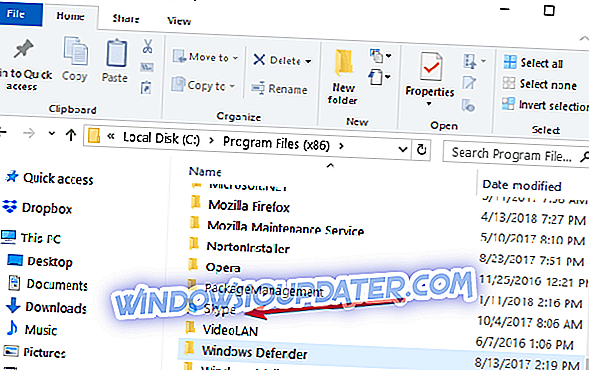
- En la carpeta "Skype", deberá reemplazar el archivo ejecutable con el que tenía de la versión anterior de Skype que desea usar.
- Haga doble clic (clic izquierdo) en el archivo ejecutable después de reemplazarlo.
- Después de ejecutar el archivo ejecutable, podrá ejecutar la versión anterior de Skype porque ya ha guardado los datos de su cuenta de usuario con la nueva versión.
2. Usa el archivo config.xml de Skype
- Instala Skype desde la tienda de Windows.
- Una vez completada la instalación, deberá iniciar sesión nuevamente con su cuenta de usuario y contraseña.
Nota: vuelva a marcar la casilla junto a "Iniciar sesión automáticamente al iniciar Skype"
- Cierre la versión de Skype después de iniciar sesión.
- Abre la aplicación de Skype de nuevo.
- Mantenga presionado el botón "Windows" y el botón "R".
- Escriba en la ventana "Ejecutar" que abrió la siguiente línea "% APPDATA% Skype"
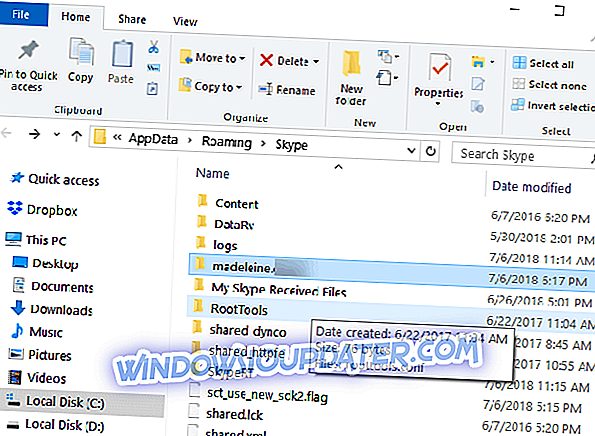
- Vaya a la carpeta de su cuenta de usuario, ábrala y localice la carpeta "config.xml" con la información de su cuenta.
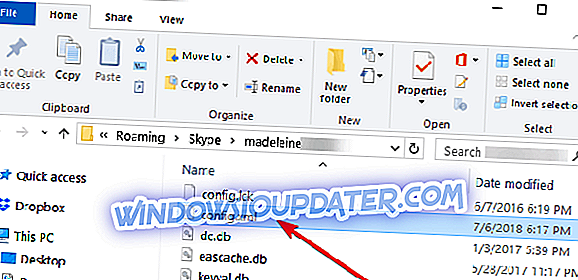
- Ahora, ejecute la versión anterior de Skype haciendo doble clic (clic izquierdo) en el archivo ejecutable.
- Verás que iniciará sesión automáticamente.
Nota: le pedirá que actualice la aplicación de Skype, pero puede omitir este mensaje emergente y continuar con su trabajo.
Hablando de usar versiones antiguas de Skype, puede descargar e instalar el Skype clásico para el escritorio de Windows desde el sitio web de Microsoft.
Allí tiene dos formas de cómo seguir usando su versión anterior de Skype. Use la sección de comentarios a continuación para informarnos si estos métodos le funcionaron o no.
ACTUALIZACIÓN : Parece que el uso de versiones antiguas de Skype en Windows 10 será más difícil. Microsoft ya comenzó a presionar a los usuarios para que se actualicen a la nueva versión de Skype. Muchos usuarios también se quejan de los constantes recordatorios de que hay una nueva versión de Skype en la ciudad y temen que el gigante de Redmond obligue a actualizar en algún momento:
Cada vez que inicio sesión en el antiguo Skype ahora aparece la pantalla que me pregunta si deseo actualizar, también la obtengo cuando cierro la sesión. Eso no sucedió durante bastante tiempo después de que reinstalé la versión anterior. Creo que MSN nos obligará a actualizar en algún momento pronto. Temo eso; No parecen capaces de hacer que la nueva versión funcione y no les importa.
Entonces, ¿cuál es su opinión sobre esta situación? ¿Planea instalar la nueva versión de Skype en el futuro?
Nota del editor: esta publicación se publicó originalmente en octubre de 2014 y se ha actualizado desde entonces para su actualización y precisión.